Cómo pasar archivos de un móvil Xiaomi al PC sin cables fácil y rápido
Pasa archivos desde tu Xiaomi al ordenador de manera fácil y rápida.
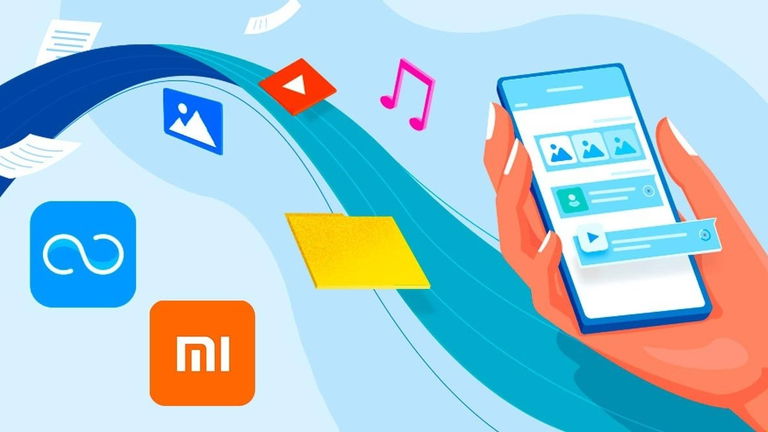
Tranquilo, no eres el único que ha querido pasar un archivo de smartphone al ordenador sin necesidad de un cable. Existen muchas formas de hacer este proceso, pero en algunas marcas es más fácil que en otras. Por esta misma razón, hoy te explicaremos cómo pasar archivos de un móvil al PC sin cables.
Hay varios métodos efectivos para pasar un vídeo, una foto o cualquier cosa que se te antoje desde tu móvil al ordenador. Échale un ojo a todas las opciones y elige la que más te guste para que puedas pasar esos archivos de forma fácil y rápida.
Cómo pasar archivos de un Xiaomi al PC con ShareMe
ShareMe, la aplicación de Xiaomi, es sin duda la solución más práctica para pasar archivos de un Xiaomi al PC. Solo debes conectar tu móvil a la misma red que tu ordenador y seguir estos pasos.
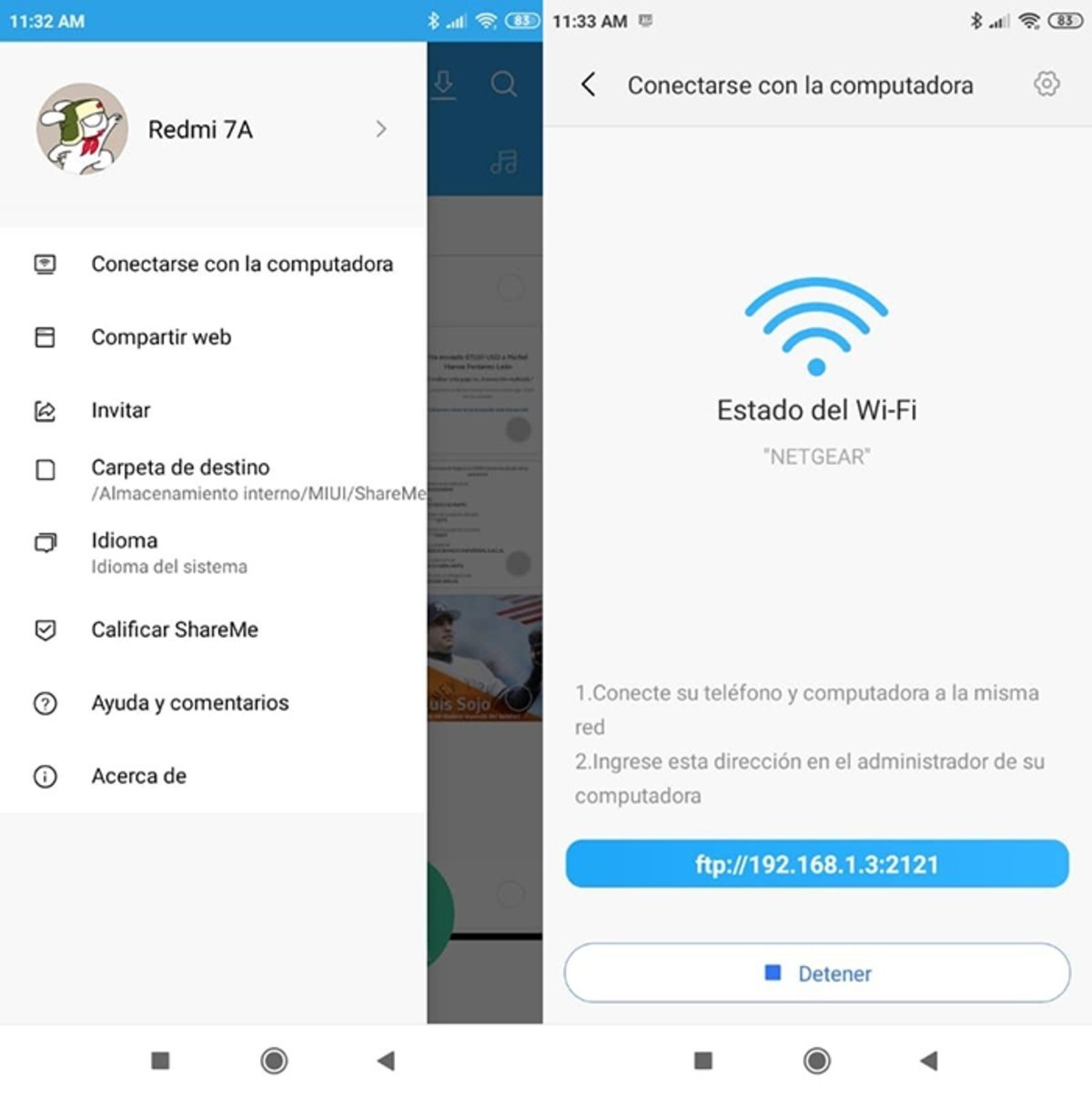
Share Me Xiaomi
- Ve a la aplicación ShareMe en tu Xiaomi.
- Busca la opción “Conectar al ordenador” que se encuentra en el menú superior izquierdo.
- Cuando estés en ese apartado, pulsa iniciar y configura el método de acceso.
- Ahora verás abajo una dirección de IP que tendrás que escribir en el navegador que tengas instalado en tu ordenador. Cuando entres, podrás ver el árbol completo de directorio de tu Xiaomi y tendrás la oportunidad de descargar cualquier archivo de forma inmediata. ¡Ya está! Así de fácil puedes pasar archivos de un PC al ordenador con ShareMe.
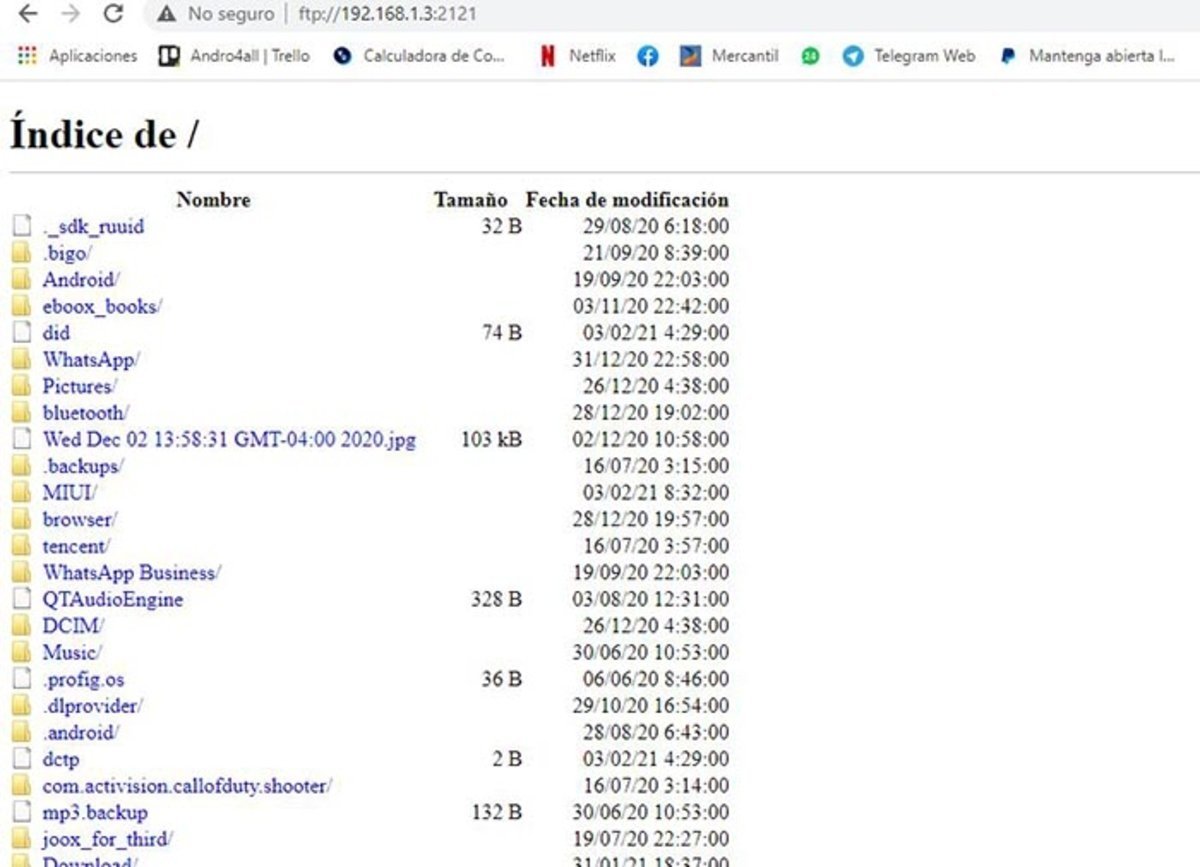
Shareme Xiaomi
Cómo pasar archivos de un Xiaomi al PC con Telegram

Pasar archivos a través de Telegram en un Xiaomi
Telegram también es una buena herramienta para todo el que quiera pasar archivos de un Xiaomi al ordenador. Pues solo debes hacer lo siguiente.
- Abre Web Telegram en tu ordenador.
- Abre la aplicación de Telegram en tu móvil. Si no la tienes instalada, puedes descargarla desde el botón que se encuentra bajo estas líneas.
Descargar Telegram en Google Play
- Busca una conversación cualquiera (desde la aplicación móvil) y envía ese archivo que quieres descargar en el ordenador.
- Abre el Telegram web en tu ordenador y pulsa Descargar en el archivo. ¡Así de fácil puedes pasar un archivo desde tu Xiaomi al PC con Telegram sin usar cables!
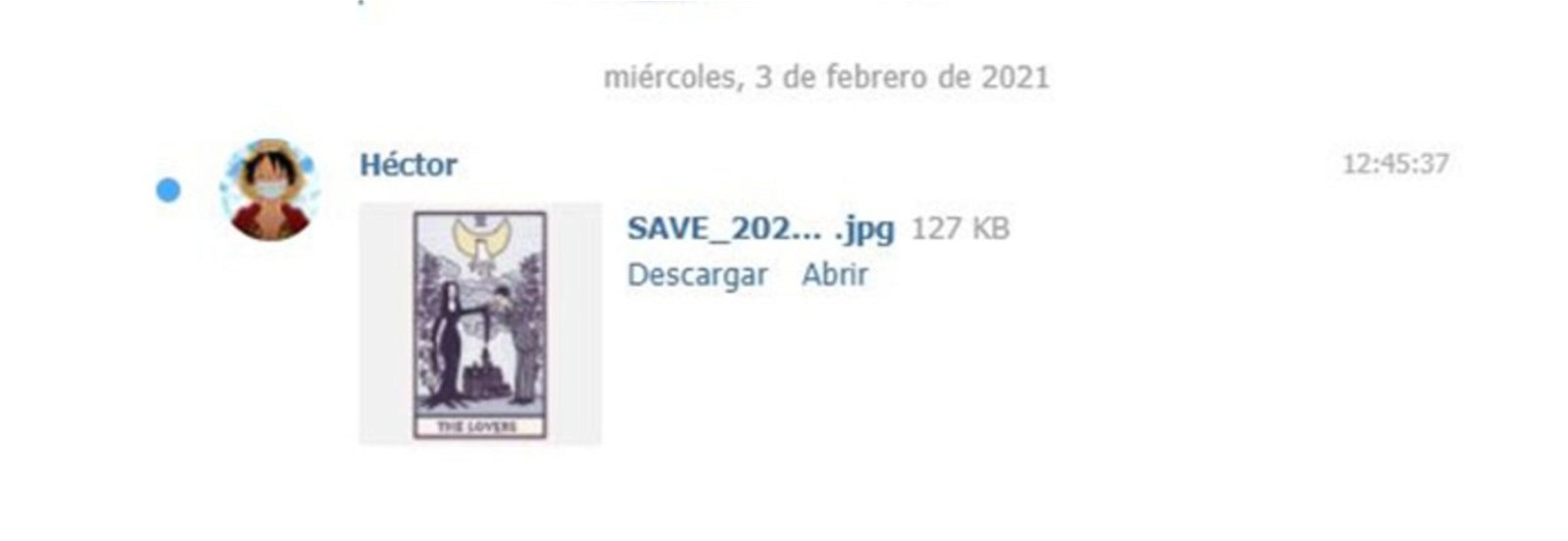
Cómo pasar archivos por Telegram con un Xiaomi
Cómo pasar archivos de un Xiaomi al PC con WhatsApp
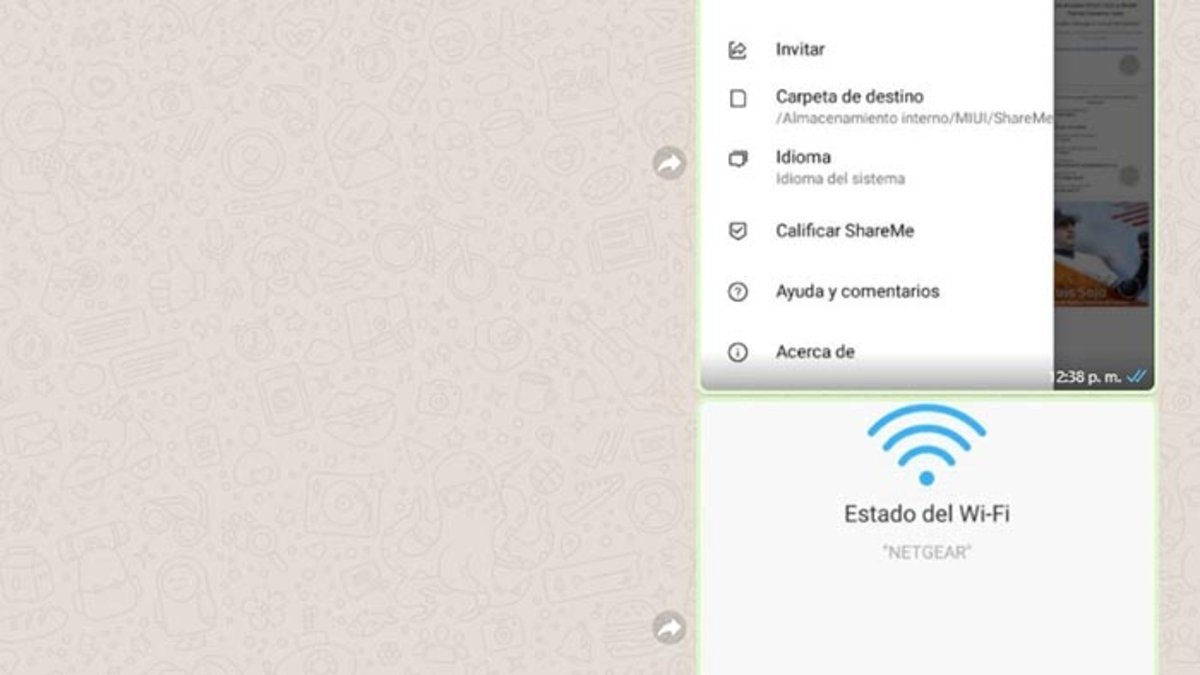
Pasar archivos por WhatsApp desde un Xiaomi
También puedes transferir archivos de un Xiaomi al PC con WhatsApp dejando a un lado los fastidiosos cables. ¿Cómo? Siguiendo estos pasos al pie de la letra (el proceso es muy similar al de Telegram).
- Abre Web WhatsApp en tu ordenador.
- Abre la aplicación de WhatsApp en tu móvil.
- Busca una conversación cualquiera (desde la aplicación móvil) y envía ese archivo que quieres descargar en el ordenador.
Abre el WhatsApp Web en tu ordenador y pulsa descargar en el archivo. ¡Ya está! Así puedes pasar un archivo desde tu Xiaomi al PC con WhatsApp sin usar cables.
Cómo pasar archivos de un Xiaomi al PC vía Drive
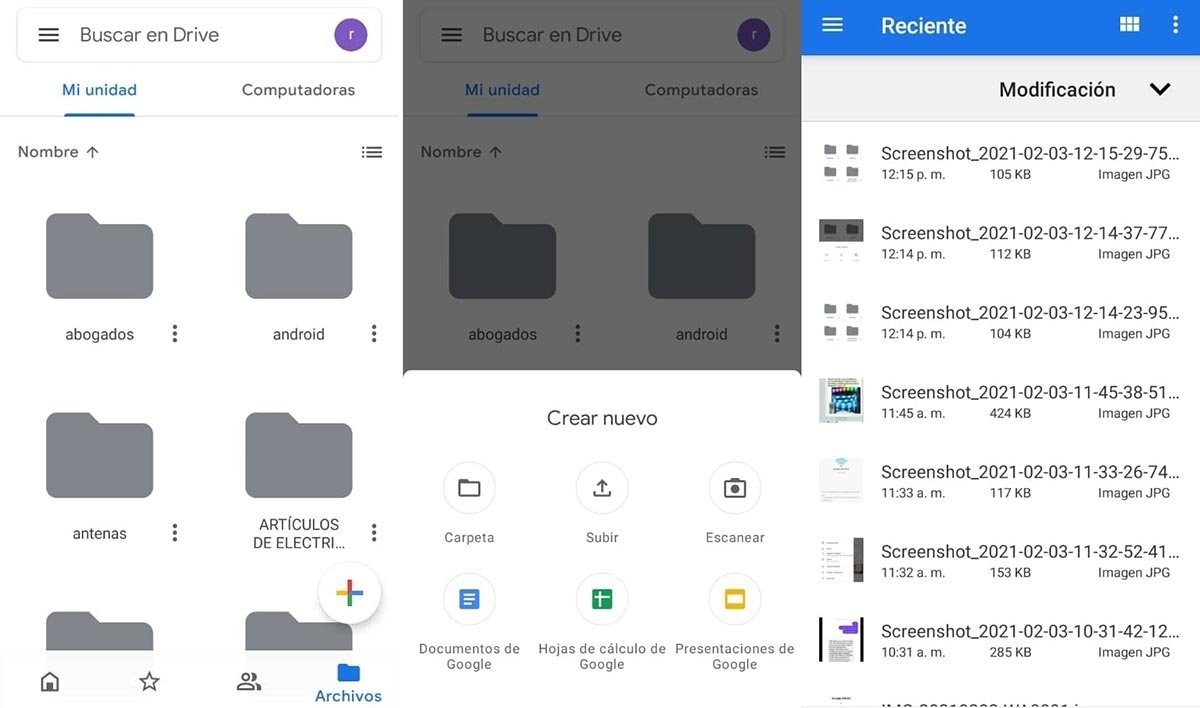
Pasar archivos de Xiaomi a PC por Drive
Además de ser una de las mejores opciones para transferir archivos grandes entre Android y PC, usar Drive es pan comido, solo asegúrate de hacer estos pasos.
- Primero abre la aplicación de Drive en tu móvil.
- Pulsa el botón con el signo de “+” que se encuentra abajo a la derecha y luego “Subir”.
- Dirígete a tu Drive desde el ordenador y busca el archivo que acabas de subir.
- Ubica el archivo, dale clic derecho y luego Descargar. ¡Listo! De esta forma puedes pasar todos los archivos que quieras desde tu smartphone a la PC utilizando Drive. Como seguramente has podido notar, también se trata de un proceso sencillo.
¿Quieres más opciones? Échale un ojo a yuoinity, otra herramienta para transferir archivos sin cables. Además, también podrías probar NearbyShare, el AirDrop de Google.
Y tú, ¿cuál de todas las vías escogerás?